Saat ini sedang gencar-gencar nya provider penyedia jasa akses internet melakukan terobosan-terobosan untuk meningkatkan kecepatan akses internet nya untuk menarik minat para pelanggan/pengguna jasa data akses internet. Diantara nya dengan menggunakan teknologi HSDPA, 3G, 3G+ dan yang terbaru adalah LTE, menambah kuota akses internet dengan harga relatif murah, namun dibalik gencar nya provider-provider penyedia jasa data akses internet ada beberapa kendala yang dihadapi terkait topologi daerah pengguna akses internet tersebut, terutama pengguna yang menggunakan akses modem untuk PC/Notebook maupun Handphone Celluler di daerah pegunungan maupun daerah berlembah, Untuk daerah perkotaan kendala tersebut tidaklah begitu dirasakan karena fokus penyedia jasa akses internet pada umum nya adalah di daerah perkotaan.
Bagi para pengguna PC/Notebook pada saat berselancar didunia maya (browsing) terutama yang melakukan akses data internet secara real time seperti memainkan game di Facebook, Game Online sering mengeluhkan koneksi internet nya tiba-tiba terputus beberapa saat dan kemudian berjalan normal kembali, bagi yang mengerti dengan internet akan langsung melakukan pengecekan koneksi nya dari PC/Notebook nya dengan melakukan langkah
klik kiri tombol Start windows > Run > Ketik ping www.google.co.id -t> ok, maka akan muncul tampilan command prom yang menunjukkan proses akses internet
reply from 173.194.38.159:bytes=xx time=xxms TTL = xx
ket. xx = angka yang berubah-rubah setiap kali pergantian proses reply from
catat bebrapa sample angka bytes dan TTL nya untuk melihat perbedaan nya nanti
untuk mengantisipasi hal tersebut pada saat anda menggunakan akses internet dan mempercepat akses nya anda bisa melakukan hal sebagai berikut:
1. Download AVG PC TuneUp 2012
2. Jalankan AVG PC TuneUp 2012, klik tab Anvanced Tools, seperti gambar
3. Pada pilihan tab Advanced Tools klik Automatic, kemudian tentukan akses yang anda gunakan
contoh yang digunakan adalah pilihan Average (from 1 Mbps to 5 Mbps), kemudian klik tombol Analyze. Tunggu sampai proses selesai
4. setelah proses Analyze selesai langkah berikut nya adalah klik tombol Optimize
5. Proses yang terakhir anda diminta melakukan reboot (restart) PC/Notebook
setelah proses Optimize Internet Conection selesai dilakukan dengan AVG PC TuneUp 2012, ulangi proses untuk melihat replay from yang terjadi klik kiri tombol Start windows > Run > Ketik ping www.google.co.id -t> ok, bandingkan dengan yang pertama tadi. a
anda akan merasakan perbedaan dari yang semula.
Semoga bermanfaat

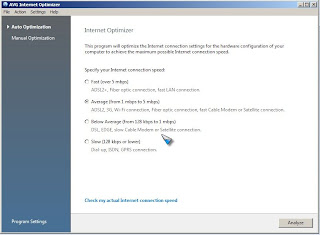


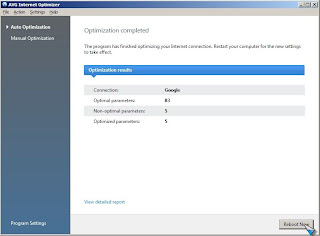
Tidak ada komentar:
Posting Komentar